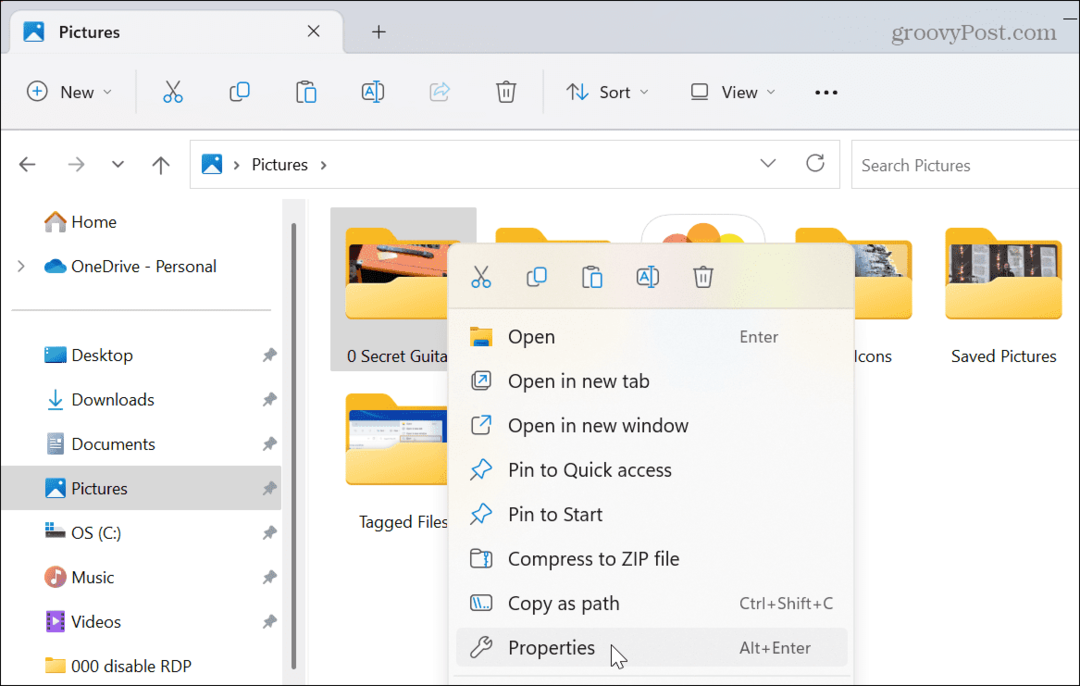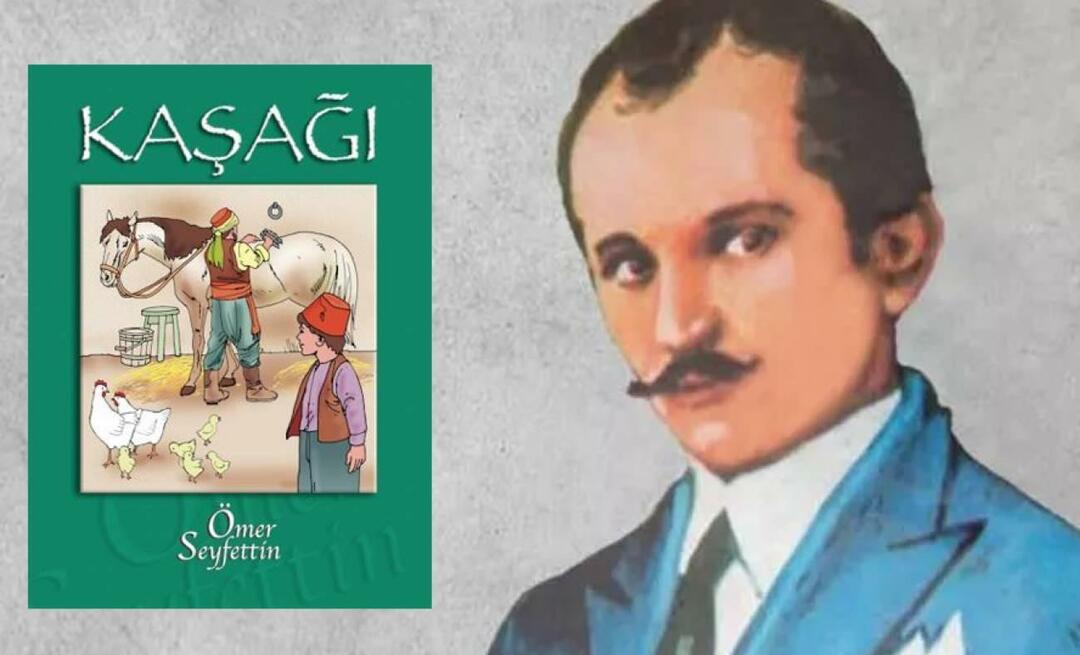Naposledy aktualizováno dne
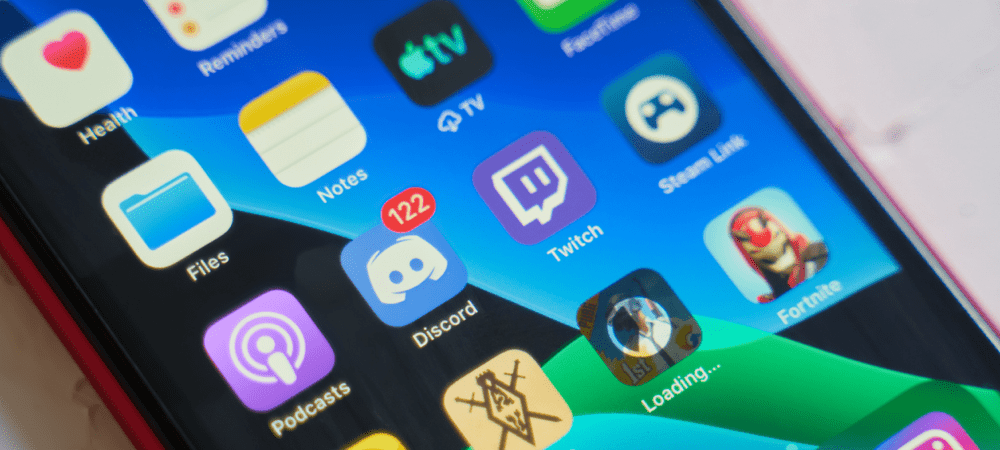
Discord je zábavné místo k chatování a interakci s ostatními. Ale někdy je špatné jablko. Zde je návod, jak někoho nahlásit na Discordu.
Svár je platforma pro sociální chatování vytvořená tak, aby sloužila různým typům komunit. Když se připojíte k serveru Discord, připojíte se ke skupině lidí, kteří sdílejí podobné zájmy – nebo si to alespoň myslíte.
Bohužel jsou chvíle, kdy se na Discordu setkáte s hrubým nebo obtěžujícím chováním. Problémy mohou nastat tam, kde mod tým nedělá svou práci nebo si dost lidí nestěžuje.
Naštěstí existuje několik kroků, které můžete podniknout, pokud k tomu dojde. Zde je to, co musíte udělat, pokud chcete vědět, jak někoho nahlásit na Discord.
Jak někoho zablokovat na Discordu
Někdy může stačit pouhé zablokování uživatele bez nahlášení – okamžitě skryje zprávy o zneužití. Toto je dobrý první krok, který musíte udělat, než začnete někoho nahlásit.
Blokování Discord uživatelů na PC a Mac
Blokování uživatele na desktopové verzi aplikace Discord je na Windows nebo Mac jednoduché. V tomto článku používáme aplikaci Discord s desktopovou verzí Disord. I když se obrazovky mohou mírně lišit, myšlenka je stejná.
Chcete-li někoho zablokovat v desktopové verzi Discordu, postupujte takto:
- Otevři Desktopová aplikace Discord a najděte uživatele v kanálu, kterého chcete zablokovat. Klikněte pravým tlačítkem na jejich profilovou fotku nebo uživatelské jméno.
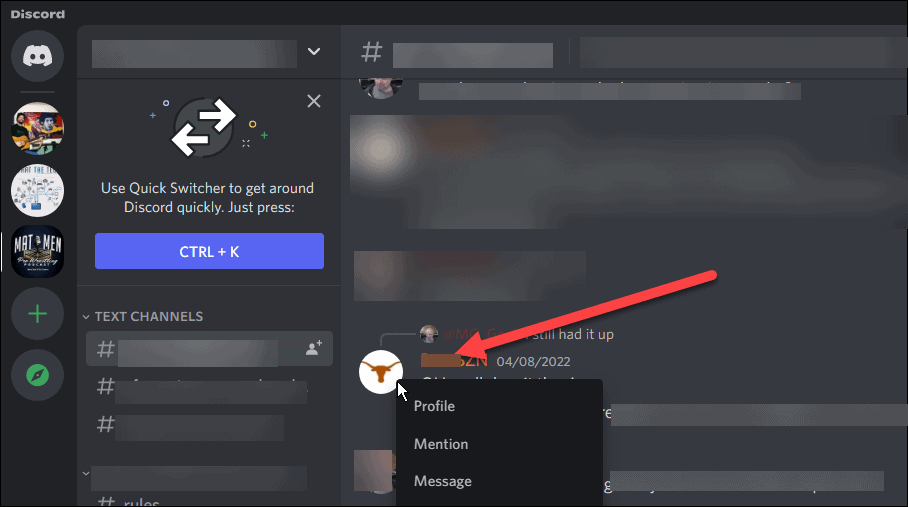
- V zobrazené nabídce klikněte na Blok v dolní části seznamu.
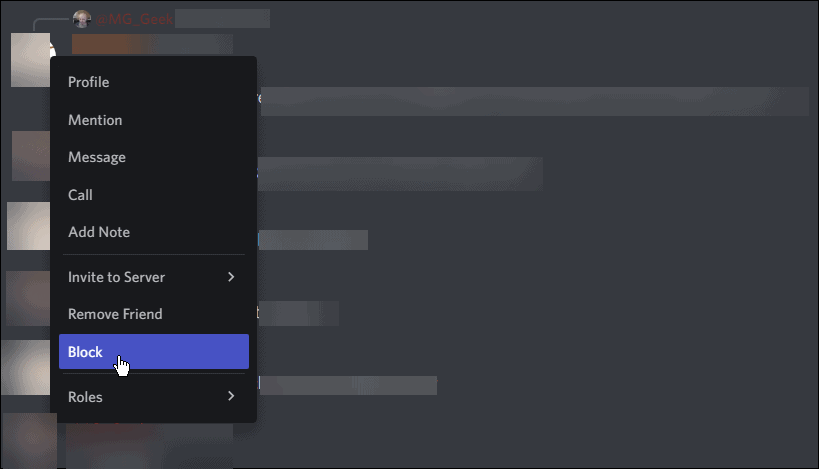
- Když se zobrazí potvrzovací zpráva, klikněte na červenou Blok knoflík.

- To je vše. Zprávy od této osoby již neuvidíte. Místo toho uvidíte „XX blokovaná zpráva.”
Blokování Discord uživatelů na iPhone, iPad a Android
Chcete-li někoho zablokovat pomocí mobilní aplikace Discord:
- Na telefonu klepněte na název urážlivý uživatel. Zespodu vyletí obrazovka a vy chcete klepnout na tři tečky Jídelní lístek.
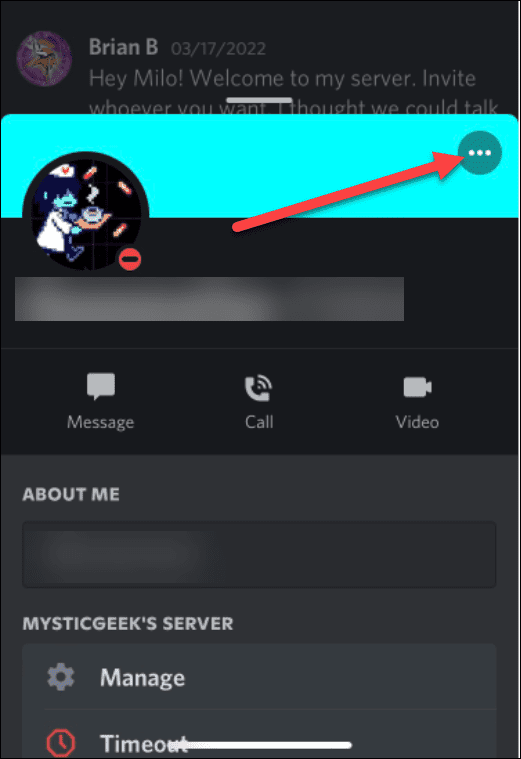
- Po klepnutí na tři tečky tlačítko, objeví se nová obrazovka s možností Blok uživatel popř Odebrat přítele.
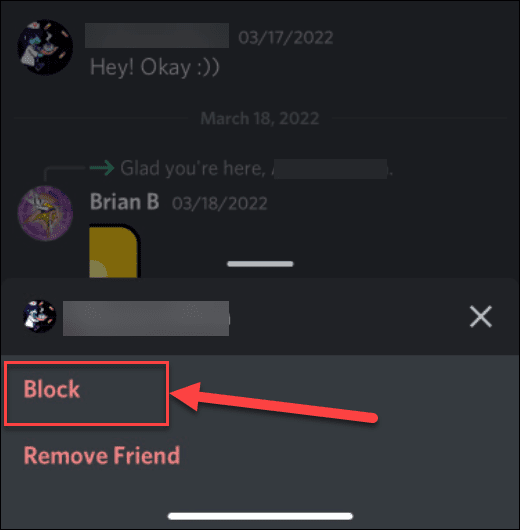
A je to. Po poklepání Blok, Discord zablokuje uživatele z vašeho zdroje a vy už nemusíte prohlížet jeho sporné komentáře.
Jak nahlásit někoho na Discordu
Někdy chcete nahlásit, že někdo spamuje vaše DM nebo posílá obtěžující zprávy.
Nahlášení uživatele Discord na PC a Mac
Discord je samozřejmě multiplatformní a může běžet na několika zařízeních a různých operačních systémech. Pokud například narazíte na problematické informace při používání aplikace Discord na ploše, můžete uživatele nahlásit.
Chcete-li k nahlášení uživatelů na Discordu použít plochu, postupujte takto:
- Verze pro stolní počítače má také tlačítko Red Spam, které umožňuje nahlásit obtěžující chování. V prostoru DM s uživatelem, který se dopustil přestupku, klikněte na Červené tlačítko Spam.
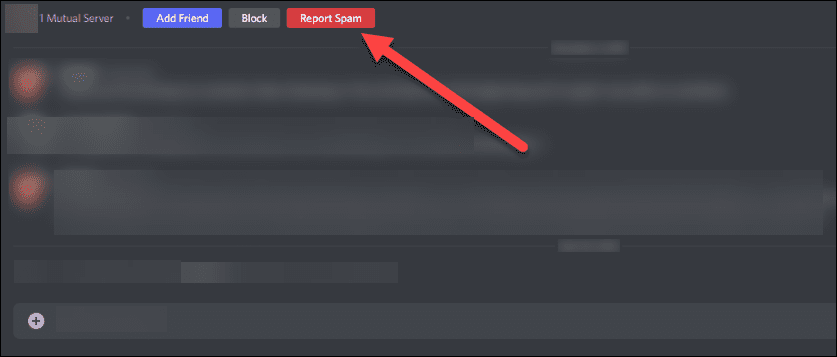
- Pokud máte stále problém s uživatelem, pořiďte snímek obrazovky přímé zprávy a vyplňte tento formulář Discord – přidejte snímek obrazovky jako přílohu.
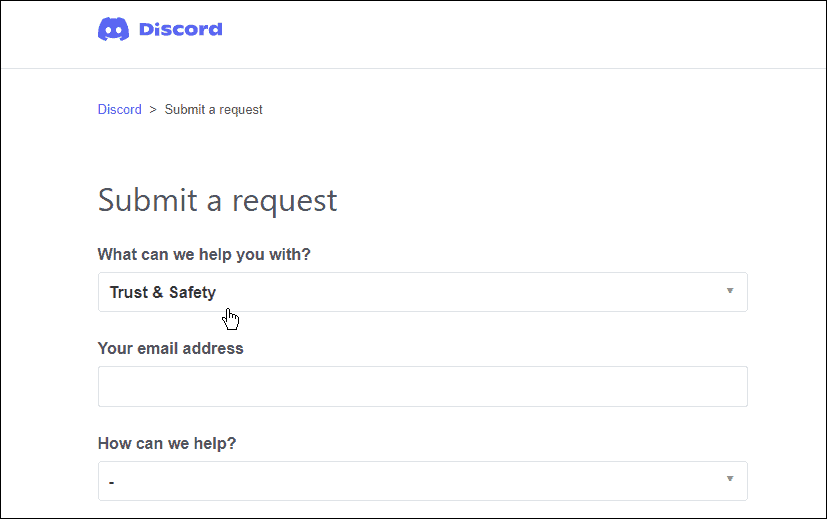
- Pokud máte problémy s někým na serveru Discord, zkopírujte odkaz na zprávu. Najeďte myší na zprávu a klikněte na tlačítko se třemi tečkami; vybrat Kopírovat odkaz na zprávu. Jakmile je odkaz zkopírován do schránky, přejděte na Formulář hlášení neshody a vložte odkaz do Popis pole.
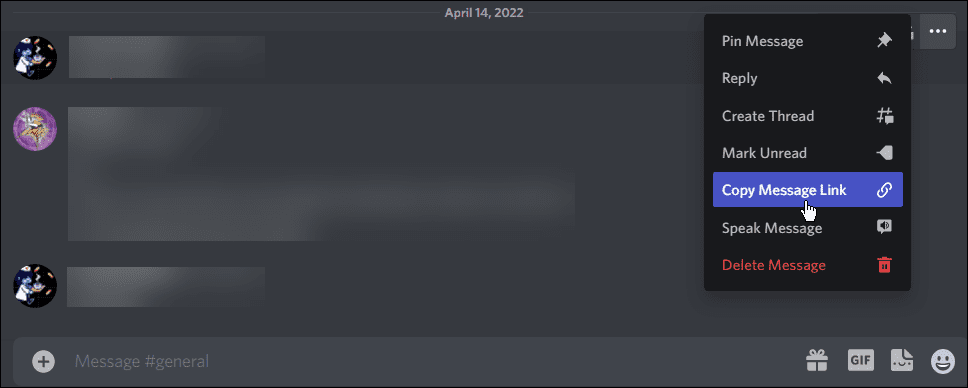
Nahlášení uživatele Discord na iPhone, iPad a Android
Chcete-li to provést v telefonu, použijte následující kroky:
- Vstupte do kanálu s uživatelem, který vám dělá problémy, a stiskněte a podržte jeho jméno v chatu.
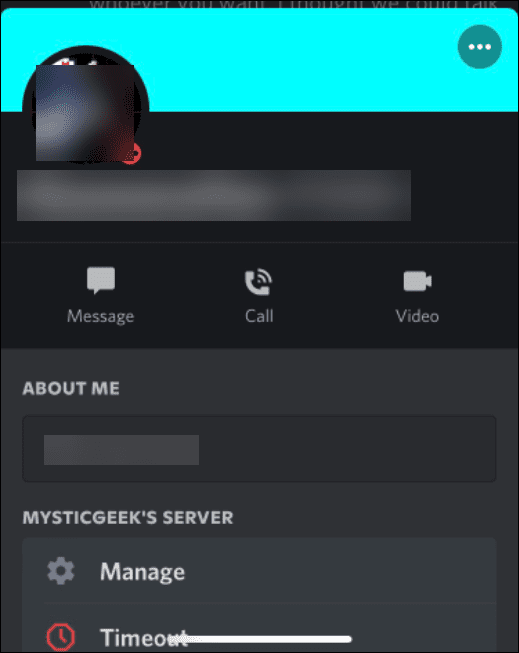
- Z nabídky, která se objeví, přejděte dolů a klepněte na Zpráva.
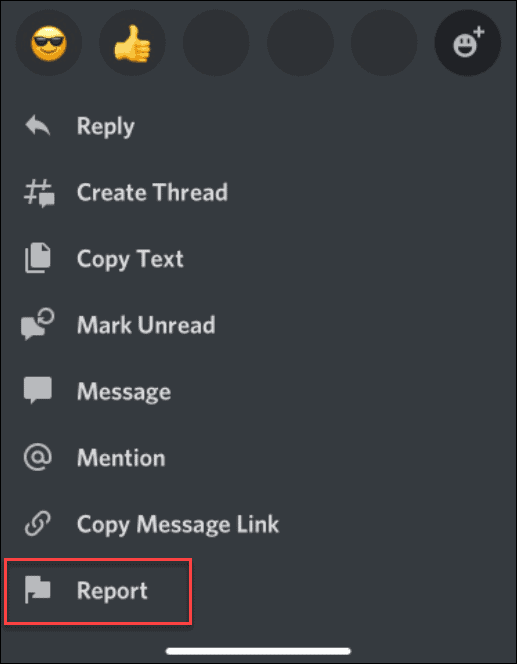
- Nyní nahlaste zprávu a její důvod, jako např Spam, Zneužívání nebo obtěžování, Škodlivé dezinformace, násilný extremismus, nebo odhalení soukromých identifikačních údajů, tedy doxing.
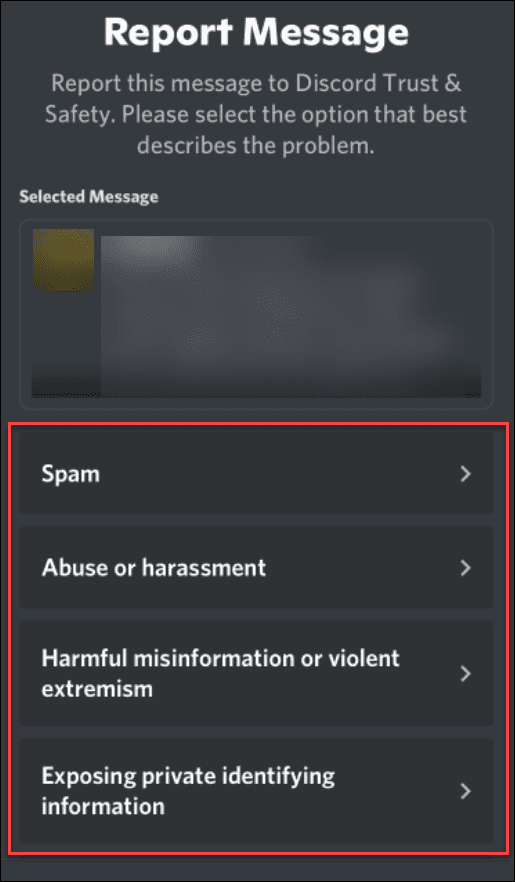
- Pokud vám někdo pošle pochybnou nebo urážlivou přímou zprávu, klikněte na červené tlačítko Nahlásit spam.
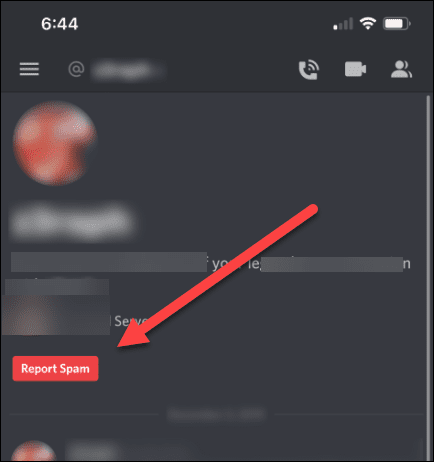
Získejte maximum z Discordu
Tváření se komentářů uživatelů není nejlepší využití vašeho času na Discordu, ale můžete uživatele nahlásit a dokonce zablokovat, pokud je něco obzvlášť urážlivé. A pokud jste někdy chtěli uspořádat streamovací párty s přáteli na platformě, můžete streamovat Netflix na Discordu.
Za zmínku také stojí, že můžete hrát Spotify na Discordu a také posílejte videa na Discord.
Pokud jste v Discordu noví, podívejte se na naše návod, jak začít. Jednou ty získejte svůj první Discord server v provozu, budete chtít přidat k tomu nějaké roboty.
Jak najít kód Product Key pro Windows 11
Pokud potřebujete přenést svůj produktový klíč Windows 11 nebo jej jen potřebujete k provedení čisté instalace operačního systému,...
Jak vymazat mezipaměť Google Chrome, soubory cookie a historii prohlížení
Chrome odvádí skvělou práci při ukládání vaší historie procházení, mezipaměti a souborů cookie za účelem optimalizace výkonu vašeho prohlížeče online. Její postup...
Přizpůsobení cen v obchodě: Jak získat online ceny při nakupování v obchodě
Nákup v obchodě neznamená, že musíte platit vyšší ceny. Díky zárukám dorovnání ceny můžete získat online slevy při nákupu v...
Jak darovat předplatné Disney Plus pomocí digitální dárkové karty
Pokud jste si užívali Disney Plus a chcete se o to podělit s ostatními, zde je návod, jak si koupit předplatné Disney+ Gift za...